Обработка фотографий в стиле Instagram
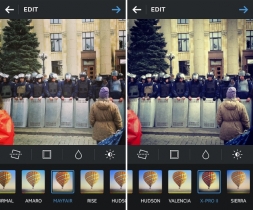
Можно даже смело утверждать, что несмотря на то, что эта обработка представляет собой всего лишь несколько удачных фильтров, она уже стала культурной особенностью эпохи и подражание такой обработке является определенным художественным приемом, который позволит автору донести ту или иную мысль. Ну а кроме того, обработка в стиле Instagram выдает в человеке, запостившем такую фотку, обладателя современного девайса, который к тому же следит за современными течениями в искусстве и технологиях. Вот почему инстаграмная обработка так востребована. В этой статье мы расскажем обо всех способах обработки фотографий в стиле Instagram.
Обработка фотографий в стиле Instagram на Mac
Вообще, если вы счастливый обладатель компьютера от Apple, то скорее всего у вас имеется и iPhone. В таком случае задача обработки фоток в стиле Инстаграмы на ноутбуке или десктопе для вас менее актуальна, однако ситуацию, в которой это может пригодиться все же можно представить. И, как это часто бывает с пользователями продукции Apple, о вас уже позаботились и создали нужный продукт. Осталось только за него заплатить. Итак, если вам нужно обработать фотографии в стиле Instagram на вашем маке, то загляните в Apple Store и поищите там программу Analog.
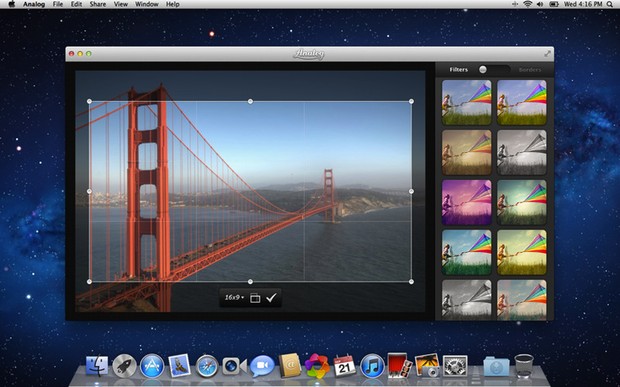
Эту программу нельзя назвать полноценным графическим редактором. Скорее это утилита для быстрой и красивой обработки фотографий в стиле Instagram. Со своими обязанностями, однако, она вполне справляется. Весь процесс происходит быстро и он интуитивно понятен даже начинающим пользователям. Конечный результат можно сразу отправить в социальные сети (нет, контактик не поддерживается!).
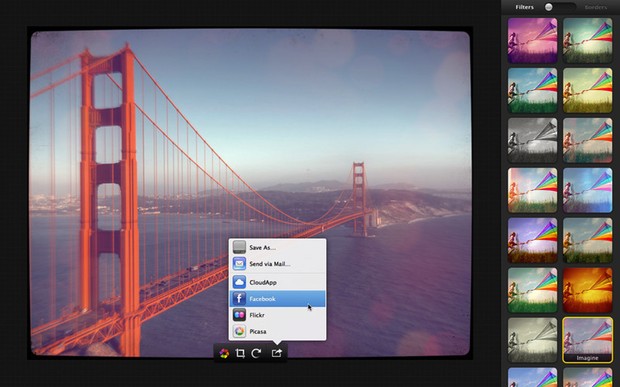
Детальнее об этой программе: поддержка OS X Lion, 16 вариантов рамок, 20 вариантов готовой обработки. Кроме того, программа позволяет поворачивать и обрезать изображение по вашему усмотрению перед обработкой. Когда фотографии претерпела все уготованные ей вами изменения, ее можно сохранить, переслать по email или поделиться ею с помощью социальных сетей и сервисов.
Обработка в стиле Instagram с помощью Photoshop
Странно было бы подумать, что в инстаграме можно сделать что-то, чего нельзя потом воспроизвести в такой мощной программе, как Photoshop. Конечно, рассказывать про то, как имитировать обработку в стиле Instagram всеми имеющимися фильтрами это очень долго, но вот на примере одного из самых популярных фильтров Nashville мы покажем как можно обработать фотографию в стиле Instagram средствами всеми любимого Adobe Photoshop.
Как и принято, все названия опций и пунктов меню приводим на английском языке.
1. Откройте вашу исходную картинку в Photoshop (я возьму картинку замечательного фотографа Patrick Smith). Дважды щелкните на Backround слой, чтобы сделать его обычным слоем. Назовите его Nashville.

2. Далее необходимо создать новый слой и залить его сплошным цветом -- Red: 247 , Green: 217 , Blue: 173. Прозрачность (opacity) оставить 100% и выставить blending options на значение "Multiply".

3. Снова активируйте слой Nashville и отправляйтесь в меню Image > Adjustments > Curves. Сначала займитесь зеленым каналом, выставив ему значение output на 37, а затем и голубым каналом, его значение output сделайте 133.

4. Далее, поработаем с уровнями. Перейдем в меню Image > Adjustments > Levels. Выставим gamma на 1.36 и значение output на 236.
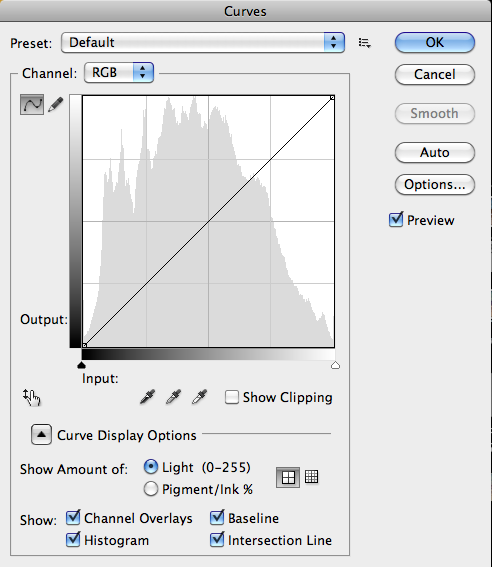
5. Настала череда контрастности! Отправляемся сами понимаете куда в раздел Image > Adjustments > Brightness / Contrast. Выставляем яркость на 6 единиц и контрастность на 51 единицу. И не забудьте проконтролировать, чтобы пункт "Use Legacy" не был активен.

6. Возвращаемся к нашим кривым баранам. Ну а точнее просто к кривым. Чешем в Image > Adjustments > Curves и редактируем сначала зеленый канал, а потом синий. Ставим величину input на 13 и на 88 соответственно.

7. Идем в уже знакомое нам меню по редактированию Яркости и контрастности и ставим яркость в -6, а контрастность в 33.
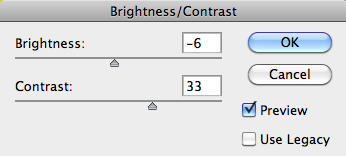
8. Мне кажется, Вам уже осточертело это лазанье по одним и тем же пунктам меню, но потерпите чуток, остался последний шаг. Снова отправляемся к кривым и ставим там output для красного канала в значение 4, а для голубого канала в значение 14. И, наконец, сводим все слои.

Теперь для достижения полного эффекта обработки фотографии в стиле Instagram просто подключите фантазию – добавьте рамку и еще эффекты по вкусу. Вот так, ничего сложного, зато теперь можете всем сказать, что вы сами себе инстаграма.
Онлайн обработка фото в стиле Instagram
В этой сфере у вас огромная свобода выбора. Благо онлайн сервисов, которые предоставляют Вам возможность обработать фотографию в стиле Instagram великое множество. Они отличаются только той или иной степенью доступности и разукрашенности интерфейса, некоторыми фичками, и количеством фильтров. Однако все они вполне соответствуют поставленной перед ними задаче – позволяют пользователю быстро и четко осуществить обработку фотографий в стиле Инстаграм. Таким сервисам посвящена на нашем сайте вторая половина статьи, которую можно найти здесь.
Желаем вам удачных экспериментов с обработкой фотографий!